对于许多用户来说,电脑的网卡驱动出现问题,可能会导致上网速度变慢甚至网络断线,在Windows 7系统中,这种状况尤为常见,了解如何下载并安装正确的网卡驱动对于保持电脑正常运行至关重要,本文将详细讲述Windows 7网卡驱动下载的方法及注意事项,帮助大家轻松解决网卡驱动问题,确保您的网络畅通无阻。
检查当前网卡驱动状态
在开始查找和下载新驱动之前,请先确认您当前使用的网卡驱动是否为最新版本,进入“设备管理器”(可以通过搜索栏直接打开),展开“网络适配器”选项,找到您的网卡设备,右键点击后选择“属性”,查看驱动程序版本信息,这有助于您判断是否需要更新驱动。

寻找官方驱动下载
一旦确认需要更新网卡驱动,您可以前往网卡制造商的官方网站查找对应型号的驱动,以Intel为例,进入Intel官网后,根据您电脑所使用主板类型,找到适合您的网卡驱动下载页面,请注意仔细阅读网站上关于驱动兼容性的说明,确保所下载的驱动与您的硬件匹配。
使用驱动精灵进行一键下载与安装
除了通过官方网站下载外,您还可以使用第三方驱动管理工具,比如驱动精灵,下载并安装驱动精灵软件后,运行它进行扫描检测,根据提示完成驱动更新过程,大部分情况下,只需按照软件提示一步步操作即可自动完成下载与安装。
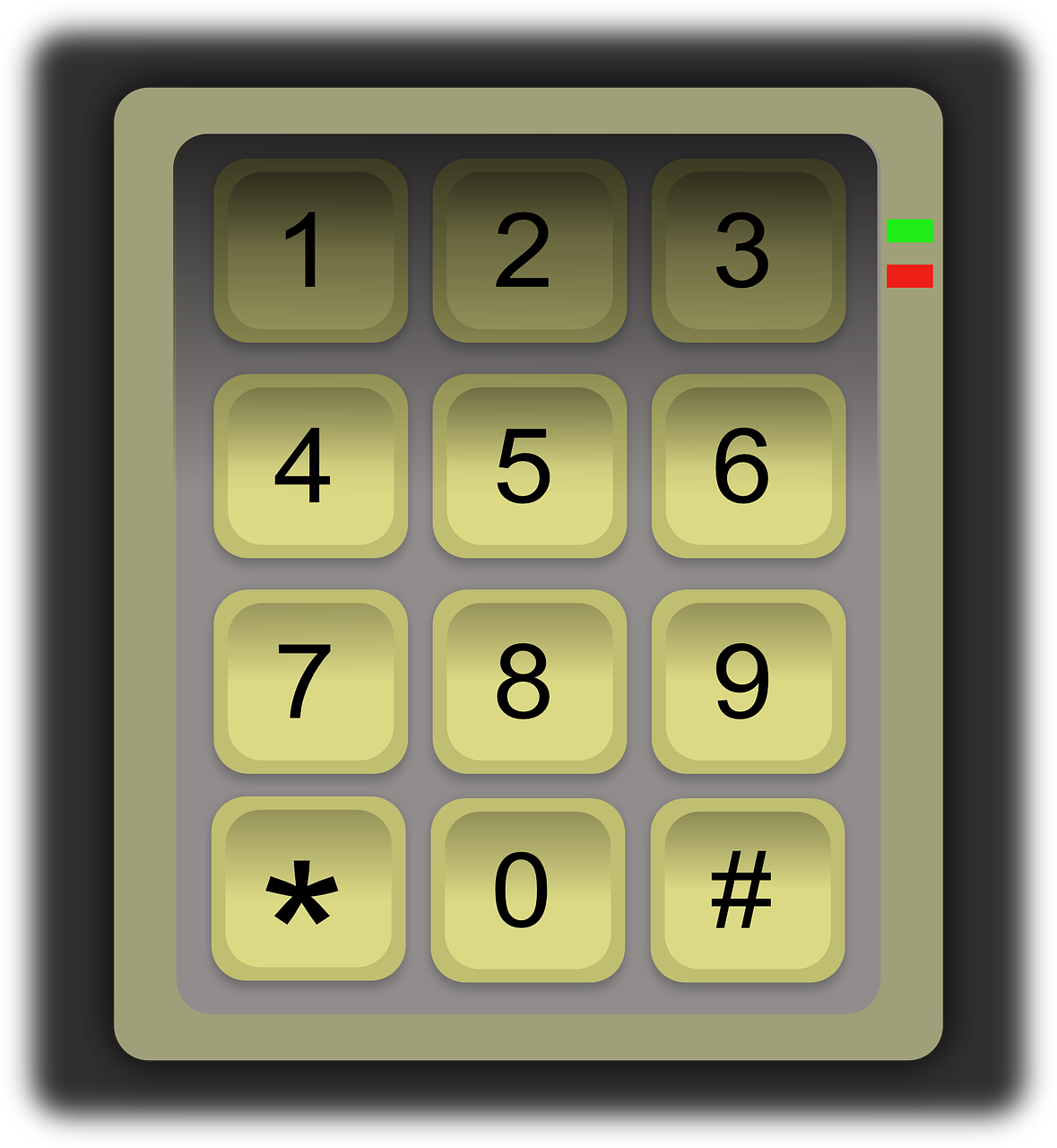
注意事项
- 正版软件优先:从正规渠道下载驱动,避免使用非法破解版或盗版软件。
- 谨慎更换驱动:如果不确定自己是否需要更新驱动,最好先咨询专业人士的意见。
- 备份重要数据:在进行任何硬件更新前,请务必备份重要文件资料,以防万一出现意外情况造成损失。
- 定期检查:定期检查您的网卡驱动,确保其处于最佳状态,以保障网络流畅性。
常见问题及解决方案
- 无法找到驱动:可能是由于网卡品牌过时或主板不支持新版本驱动所致,建议尝试访问主板制造商或网卡生产商的官方网站查找相关驱动。
- 安装过程中遇到错误:请确保您的计算机符合驱动程序的要求,并且没有其他硬件冲突,如遇到驱动错误,请及时联系制造商获取技术支持。
- 安装后仍存在问题:可能需要重新启动计算机以使新驱动生效,或者重启后依然存在问题,请联系制造商寻求进一步帮助。
通过上述方法,您应该能够成功地找到并安装合适的网卡驱动,解决Windows 7系统中的网卡驱动问题,良好的硬件管理和维护能够有效提升电脑性能,让日常使用更加顺畅无忧,希望本文对您有所帮助,如有疑问,欢迎留言讨论!
免责声明:本网站部分内容由用户自行上传,若侵犯了您的权益,请联系我们处理,谢谢!联系QQ:2760375052 版权所有:电子商贸网:沪ICP备2023023636号











